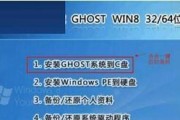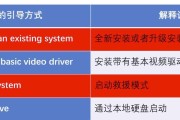在现代社会,计算机已经成为我们生活中不可或缺的一部分。随着科技的进步,计算机硬件也在不断升级换代。当我们购买了一块崭新的硬盘时,正确安装它成为了我们首要面临的任务。本文将以台式电脑为例,为大家详细介绍如何正确安装台式新硬盘。
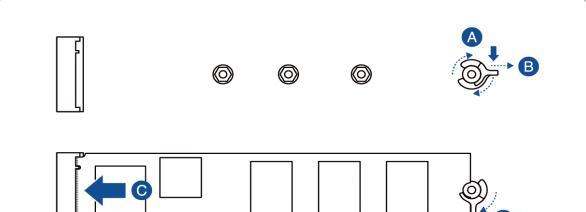
一、确定硬盘的型号和接口类型
在开始安装之前,我们需要先确定所购买的硬盘的型号和接口类型,例如SATA、IDE或者M.2等。这将有助于我们选择合适的数据线和接口。
二、关闭电脑并断开电源
在进行任何硬件更换之前,我们必须要关闭电脑并断开电源,这是为了避免电流对硬件造成损坏或者给自己带来电击的危险。
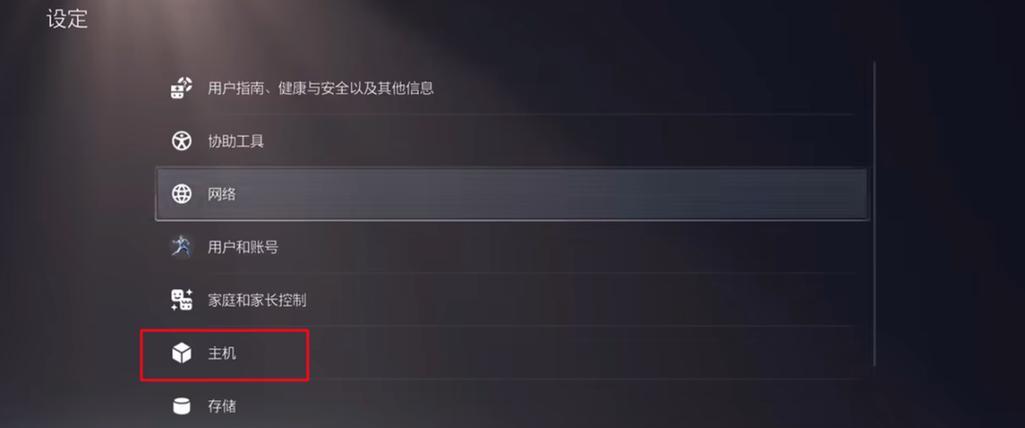
三、打开机箱
使用螺丝刀将台式机箱的侧板螺丝拆下来,然后轻轻推开机箱的侧板,以便我们能够进入到计算机的内部。
四、找到合适的硬盘安装位置
根据你的机箱类型和大小,找到一个合适的硬盘安装位置。通常情况下,机箱内部会有专门的硬盘位,也可以使用固定架来安装。
五、固定硬盘
将硬盘放入到硬盘位中,使用螺丝将硬盘固定在位子上。确保硬盘安装牢固,避免在电脑运行过程中因为震动而引起的接触问题。

六、连接数据线
根据硬盘的接口类型,选择合适的数据线。将一端连接到主板上的相应接口,另一端连接到硬盘上。确保连接牢固且接触良好。
七、连接电源线
找到电源供应器中的SATA电源接口,将电源线连接到硬盘上的相应接口。确保电源线连接牢固。
八、重新装上机箱侧板
确保所有连接都已经完成并检查无误后,重新装上机箱的侧板。用螺丝刀将侧板螺丝紧固好。
九、连接电源并启动电脑
重新连接电源并开启电脑。在电脑启动时,检查硬盘是否被正确识别,并在系统中正常显示。
十、格式化新硬盘
如果新硬盘未被格式化,我们需要在操作系统中对其进行格式化。打开磁盘管理工具,找到新硬盘,进行格式化操作。
十一、为新硬盘分配盘符
在操作系统中为新硬盘分配一个盘符,以便我们可以方便地访问和管理其中的数据。
十二、备份和迁移数据(可选)
如果你是将新硬盘作为扩展存储空间使用,你可以选择备份和迁移旧硬盘上的数据到新硬盘上。
十三、测试新硬盘的性能
使用合适的软件测试新硬盘的性能,确保其运行正常并达到预期的速度和稳定性。
十四、安装更新和必要的驱动程序
根据需要,安装操作系统的更新和必要的驱动程序,以确保硬件和软件之间的兼容性和稳定性。
十五、完成安装
经过以上步骤,我们已经成功安装了台式电脑的新硬盘。现在你可以享受更大的存储空间和更快的数据传输速度。
正确安装硬盘是保证计算机正常运行和充分利用存储空间的重要一步。通过本文的指导,相信大家已经掌握了如何安装台式新硬盘的方法,并能够顺利完成安装过程。记得在操作过程中要小心谨慎,遵循正确的安装步骤,这样才能确保硬盘的稳定性和寿命。祝你安装愉快!
标签: #安装